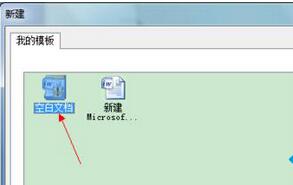具体方法如下:
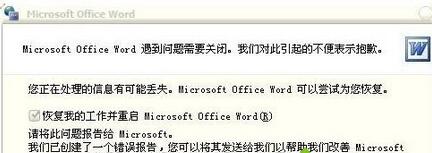
方法一:
第一种方法的原理就是删除隐藏的“罪魁祸首”----Normal文件
1、打开“控制面板”;
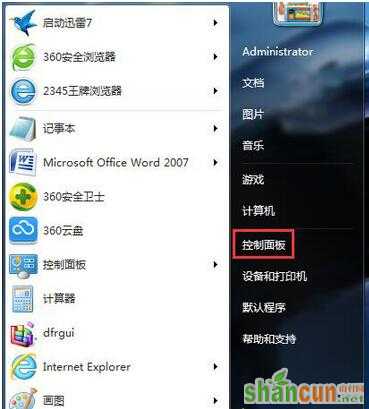
2、在“控制面板”中,点击“工具”--》“文件夹选项”;
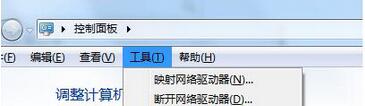
3、在弹出的“文件夹选项”对话框中,切换到“查看”选项--》“隐藏文件和文件夹”,将其设置为“显示隐藏的文件、文件夹和驱动器”,这样所有隐藏的文件都能显示出来;
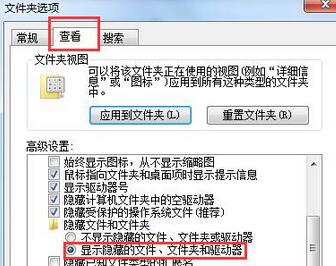
4、然后在地址栏上输入“C:documents and SettingsAdministratorApplication DataMicrosoftTemplates”,此时就会显示Normal字样的文件;
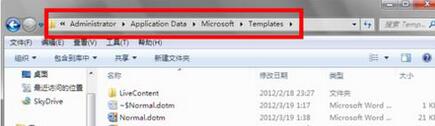
5、此时,将Normal字样的文件全部删掉即可。
方法二:
1、若第一个方法没用,这时就要使用第二个方法,其目的就是为了进入安全模式。
打word文件后,在出现的发送错误报告对话框时,选择“不发送”,这时word将以安全模式打开;
2、在这个已经打开的word文档中,在菜单栏中,新建一个空白文档;
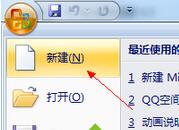
3、在弹出的对话框,点击“我的模板”;
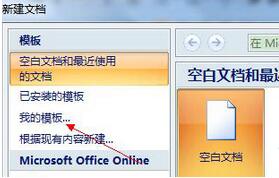
4、删除“空白文档”,关闭word后再重新打开即可。